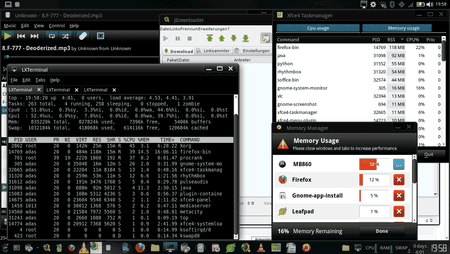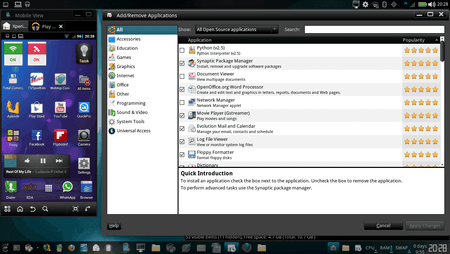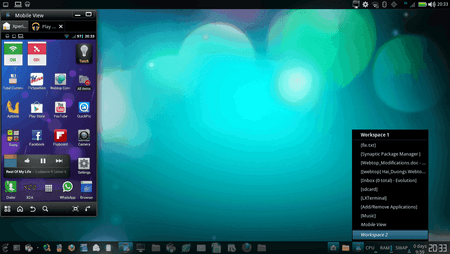H
Hai_Duong
Stamm-User
- 106
In diesem Thread geht es um mein webtop wie ich es nutze und personalisiere.
Mein Atrix
ROM: NottachTrix1.3.1
Begründung: Läuft problemlos und unterstützt German Layout.
Kernel: faux123-Atrix-GB-Kernel-1.00GHz-026b1
Begründung: Gute Performance. (Ich nehm nicht die 1.30Ghz Version da mein Atrix sonst sehr heiß wird)
Radio: N_01.100.00R_europe_retail_09oct2011
Begründung: Keine Ahnung läuft halt gut.
Webtop Base: stock_fixed_236-webtop
Begründung: Andere hab ich nicht getestet.
Busybox: Stock !!!
Begründung: Keine Probleme.
Screenshot zeigt RAM-Usage und Potenzial was das Webtop (jaunty) noch alles kann.
Falls es Kritik gibt dann auch bitte gut begründet und wen es geht mit Verbesserungs-Vorschlag.
Mein Atrix
ROM: NottachTrix1.3.1
Begründung: Läuft problemlos und unterstützt German Layout.
Kernel: faux123-Atrix-GB-Kernel-1.00GHz-026b1
Begründung: Gute Performance. (Ich nehm nicht die 1.30Ghz Version da mein Atrix sonst sehr heiß wird)
Radio: N_01.100.00R_europe_retail_09oct2011
Begründung: Keine Ahnung läuft halt gut.
Webtop Base: stock_fixed_236-webtop
Begründung: Andere hab ich nicht getestet.
Busybox: Stock !!!
Begründung: Keine Probleme.
Screenshot zeigt RAM-Usage und Potenzial was das Webtop (jaunty) noch alles kann.
ANLEITUNG
Anfang:
Ich selber benutze webtop2sd.apk damit ich mehr Platz für Programme habe.
-Ext. SD Karte über Einstellungen formatieren. [Alle Files sichern davor!]
-Ext. SD Karte unmounten.
-(Neustarten und falls nötig Ext. SD Karte wieder unmounten über Einstellungen)
webtop2sd app starten
External Keyboard Layout wechseln (Qwerty,Qwertz)
1.Man muss unter Language & Keyboard die Sprache "English U.S" einstellen.
2.Jetzt erscheint wen man ganz runter scrollt "Ext.Keyboard settings".
3.Da muss man auf "German" einstellen.
4.Zum Schluss kann man Sprache wieder auf "Deutsch" stellen.
5.Atrix andocken fertig.
Alles jetzt im Webtop-Modus!!!
Terminal Installieren (webtop-modus)
webtopscripts-1.7.tar installieren (webtop-modus)
Synaptic installieren (webtop-modus)
SWAP erstellen (webtop-modus)
Probleme:
-Open Office nur per Synaptic dann "File" -> "Read Markings" und dann die "OpenOffice" Datei vom Atrix Archiv auswählen. Sonst crasht das webtop-panel immer wen Open Office startet.(Bei mir ist es zu oft passiert...)
-Falls im Terminal beim installieren „dpkg lock“ steht:
1. Im Terminal „sudo rm/var/lib/dpkg/lock“. Enter.
2. Dann „sudo dpkg --configure -a“. Enter.
3. Jetzt sollte es funktionieren.
-Tzdata Error:
1. Im Terminal „sudo leafpad /var/lib/dpkg/info/tzdata.postinst“. Enter.
2. Dann ein „exit 0“ in der Dritten Zeile.
3.Speichern.
4.Nochmal probieren.
xfce4 (webtop-modus)
Xfce4 Einriechten (webtop-modus)
Advanced Settings: (Auf eigene Gefahr)
Anfang:
Ich selber benutze webtop2sd.apk damit ich mehr Platz für Programme habe.
- webtop2sd app installieren. Dann per Rootexplorer zu /system/bin/ navigieren (r/w einschalten oben rechts damit wir was verändern/beschreiben können) und die Datei ''busybox'' per longpress makieren, im Menü ''Permissions'' auswählen und unter ''Special Permissions'' alle Hacken entfernen. Fertig. (Das sollte das ''ForceClose'' Problem beheben wen man webtop2sd davor Starten wollte)
- Mein webtop2sd set up
-Ext. SD Karte über Einstellungen formatieren. [Alle Files sichern davor!]
-Ext. SD Karte unmounten.
-(Neustarten und falls nötig Ext. SD Karte wieder unmounten über Einstellungen)
webtop2sd app starten
- First Tab [Partitioning]
- ext. SD Karte partitionieren. [Haken drinnen]
- ext. SD Karte auswählen.
- Webtop Size: 4GB (Reicht für mich Vollkommen)
- Second Tab [Locations]
- Generate a webtop. [Hacken drinnen]
- Source webtop. [Internal flash auswählen.
- Target partition. [ext. SD Karte auswählen]
- Third Tab [Execute] [Eure Ext. SD-Karte wird Partitioniert!!! Daten sichern!!!]
- Go!
- Webtop2sd laufen lassen bis es fertig ist!(Kein app switchen sonst gibt es Fehler.)
- Rebooten
- Kontrolle [Nach dem Reboot]:
- webtop2sd starten.
- Menu-button tippen ''Toggle Diagnostics'' antippen.
- Diagnostics Tab auswählen.
- Überprüfe das unter webtop configurator Version: ''hier muss was stehen z.b 33'' und unter ''currently mounted webtops'': ''hier muss zweimal untereinander mmc stehen z.b mmcblk0p13 und mmcblk1p3 ''
- Fertig.
External Keyboard Layout wechseln (Qwerty,Qwertz)
1.Man muss unter Language & Keyboard die Sprache "English U.S" einstellen.
2.Jetzt erscheint wen man ganz runter scrollt "Ext.Keyboard settings".
3.Da muss man auf "German" einstellen.
4.Zum Schluss kann man Sprache wieder auf "Deutsch" stellen.
5.Atrix andocken fertig.
Alles jetzt im Webtop-Modus!!!
Terminal Installieren (webtop-modus)
- Man Klickt auf den pinguin der am dock neu ist. (Es dauert bisschen bis es sich öffnet)
- Dann öffnet sich ein Fenster mit einem Minifenster immer mit „Yes“ beantworten.
- Im großen Fenster. In der linken Spalte klickt man auf „Administartion“.
- Oben Rechts klickt man auf „Install“.
- Wen es „Ausgerautet“ ist und „Grau“. Schliesst man das Fenster.
- Versucht das Terminal Programm zu öffnen wen die Dockbar für paar Sekunden verschwindet und kein Terminal sich öffnet muss man Schritt 3 wiederholen bis es geht.
[Hat bei mir ungefähr 4-7 Versuche gebraucht.] - Terminal Startet. Fertig.
webtopscripts-1.7.tar installieren (webtop-modus)
- Man ladet die Datei „webtopscripts-1.7.tar“ runter. (Alles im Download-Link im ersten Post)
- Dann kopiert man „webtopscripts-1.7.tar“ nach /sdcard/download.
- Öffnet Terminal und kopiert alles was blau ist!:
cp /mnt/sdcard/download/webtopscripts-1.7.tar ~/
cd ~
sudo tar -Pxvf ~/webtopscripts-1.7.tar
cd /osh/usr/share/
sudo chmod -R 777 WebTopScripts
bash WebTopScripts/setup.sh - Das wird in dem Terminal kopiert.[Rechtsklick im Terminal und dann „Paste“]
- „Enter“. Wen alles Fertig ist nochmal „Enter“. Jetzt kommen verschiedene Fenster mit Bestätigungsfragen immer mit „Yes“ beantworten.
Synaptic installieren (webtop-modus)
- Man öffnet Terminal.
- Tippt „sudo apt-get install sudo synaptic“. “Enter“
- Danach muss man Bestätigen mit „Y“.
- Fertig Synaptic ist installiert.
- Synaptic starten per Terminal „sudo synaptic“
- Fertig
SWAP erstellen (webtop-modus)
- MiniTool Partition Wizard Home runterladen. (Windows 7)
- PartitionManager von Synaptic installieren.
- Script Manger vom PlayStore laden.
- MicroSD-Card Reader benutzen um im MiniTool Partition eine SWAP Partition (1GB) zwischen „FAT32 und etx3“ erstellen.(Minimize FAT32)
- MicroSD wieder in Atrix einlegen und im webtop-modus starten/neustarten.
- Terminal: „sudo blkid“ (letzte Zeile ist der SWAP Pfad /dev/mmcblk1p5 kopieren)
- Aus dem Atrix Archiv „swap.sh“ runterladen und auf dem internal SD-Karte speichern.
- Im Terminal: „sudo leafpad /etc/fstab“.Enter
- Einfach die Zeile einfügen: „/dev/mmcblk1p5 none swap sw 0 0“(Das Blaue mit eurem SWAP-Pfad ersetzen)
- Script Manager starten und swap.sh suchen/antippen und Root+Boot aktivieren.Save.Run.
- Atrix Neustarten.
- Kontrolle: Terminal „free“ eingeben und da sollte SWAP aktiv sein bei mir steht total: "1032184"
Probleme:
-Open Office nur per Synaptic dann "File" -> "Read Markings" und dann die "OpenOffice" Datei vom Atrix Archiv auswählen. Sonst crasht das webtop-panel immer wen Open Office startet.(Bei mir ist es zu oft passiert...)
-Falls im Terminal beim installieren „dpkg lock“ steht:
1. Im Terminal „sudo rm/var/lib/dpkg/lock“. Enter.
2. Dann „sudo dpkg --configure -a“. Enter.
3. Jetzt sollte es funktionieren.
-Tzdata Error:
1. Im Terminal „sudo leafpad /var/lib/dpkg/info/tzdata.postinst“. Enter.
2. Dann ein „exit 0“ in der Dritten Zeile.
3.Speichern.
4.Nochmal probieren.
xfce4 (webtop-modus)
- Xfce4 installieren.
- Synaptic öffnen. [Terminal öffnen und tippt “sudo synaptic“]
- Man wartet bisschen dann sollte das Synaptic Paket Manager öffnen.
- Oben Rechts gibt es ein Search Button das klickt man an.
- Somit öffnet sich ein Such Fenster.
- Das Dropdown menu klickt ihr an und wählt nur ''Name'' aus.
- Danach gibt ihr in der Suchleiste “xfce4“ ein und klickt ''Search''.
- Ihr sucht dann das Paket „xfce4“ sollte in der 7 Zeile sein.
- Das wird Installation makiert und dann per Appy bestätigt.
- Es wird dann nochmal eine Abfrage gemacht um nötige Pakete zu installieren. Auch das Bestätigen.
- Warten bis alles Pakete geladen und installiert werden.
- Xfce4 Autostart.
- Man öffnet im Terminal ein zweiten Tab [Rechtsklick im Terminal dann „öffne Tab“]
- Dann kopiert man „sudo leafpad /osh/usr/local/bin/start-oshwt-2.sh“ in den Terminal.Enter.
- Jetzt sollte sich ein Text-Editor öffnen.
- Da fügt man am Ende folgende Zeilen ein:
-sfalv -i "xfdesktop"[xfce4 - desktop]
-sfalv -i "xfce4-panel" [xfce – panel]- Danach müssen vollgende Zeilen so aussehen: [Das Rot beachten]
- #sfalv -i "awn-autostart"
- #sfalv -i "webtop-wallpaper"
- Danach speichert man und schliesst den Text-Editor.
- Atrix Neustarten und wieder Webtop starten.
- Danach müssen vollgende Zeilen so aussehen: [Das Rot beachten]
- Jetzt sollte automatisch das xfce-desktop und das xfce-panel starten.
Xfce4 Einriechten (webtop-modus)
- Launcher/Shortcuts hinzufügen:
- Rechtsklick auf den Panel/Taskleiste.
- „Add New Items...“
- Im menu „Launcher“ auswählen.
- Alles erklärt sich von selbst.
- Nur bei „Command“ muss das Programm angeben werden das man starten will.
Möchte man „Pcmanfm“ starten so muss in Command das drinnen stehen: „pcmanfm“.
Falls man mit sudo (SuperUser) Rechten starten will „sudo pcmanfm“.
Zweites Beispiel: Programm „Synaptic“ muss das stehen „sudo synaptic“. - Jetzt noch „Ok“ und Fertig.
- Applets in xfce:
- Rechtsklick auf Panel/Taskleiste.
- „Add New Items...“
- Dann sucht man sich das Applet aus was man im xfce-panel haben will.
Nicht alle Funktionieren
Advanced Settings: (Auf eigene Gefahr)
Falls es Kritik gibt dann auch bitte gut begründet und wen es geht mit Verbesserungs-Vorschlag.
Anhänge
Zuletzt bearbeitet: